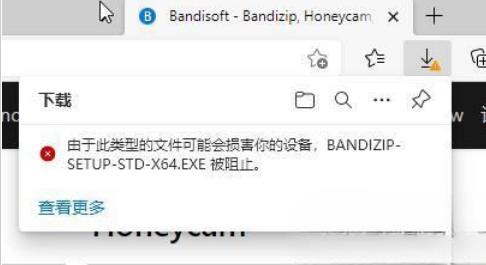Edge浏览器现在是Windows系统默认安装的软件,很多的用户都在使用,有一些小伙伴为了有更好的使用体验,想要添加插件,可是不知道应该在哪里进行操作,关于各位遇到的问题,今天下载火系统之家网小编就来为大伙进行解答,接下来就让我们一起来看看详细安装步骤,希望今日的软件教程内容能够给更多人带来帮助。
Edge浏览器添加插件方法介绍
1、我们打开Microsoft Edge浏览器进入到软件主界面,接下里我们点击界面右上角的“...”图标,会出现菜单栏选项,如下图所示,我们找到“扩展”选项,然后进入下一步。
谷歌浏览器怎么清理缓存?电脑谷歌浏览器怎么清理缓存的方法
我们在使用谷歌浏览器的时候是需要清理浏览器内存的,这样子我们才能够更加流畅的运行,但是也有不少的用户们在询问谷歌浏览器怎么清理缓存?用户们可以直接的点击设置下的隐私设置和安全性来进行操作就可以了。下面就让本站来为用户们来仔细的介绍一下电脑谷歌浏览器怎么清理缓存的方法吧。

2、点击扩展后,我们就进入到下图中的界面,我们可以看到浏览器上已经安装的插件,如果还需要添加安装插件的话,我们再点击“从应用商店获取扩展”选项。
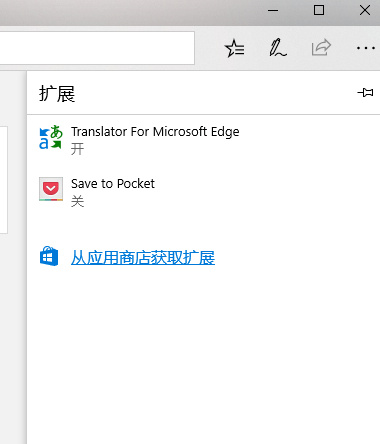
3、接下来我们就可以进入到Microsoft Edge浏览器应用商店界面,我们在界面中可以看到有多种类型的扩展程序,找到自己需要的扩展程序后点击就如到下载界面。
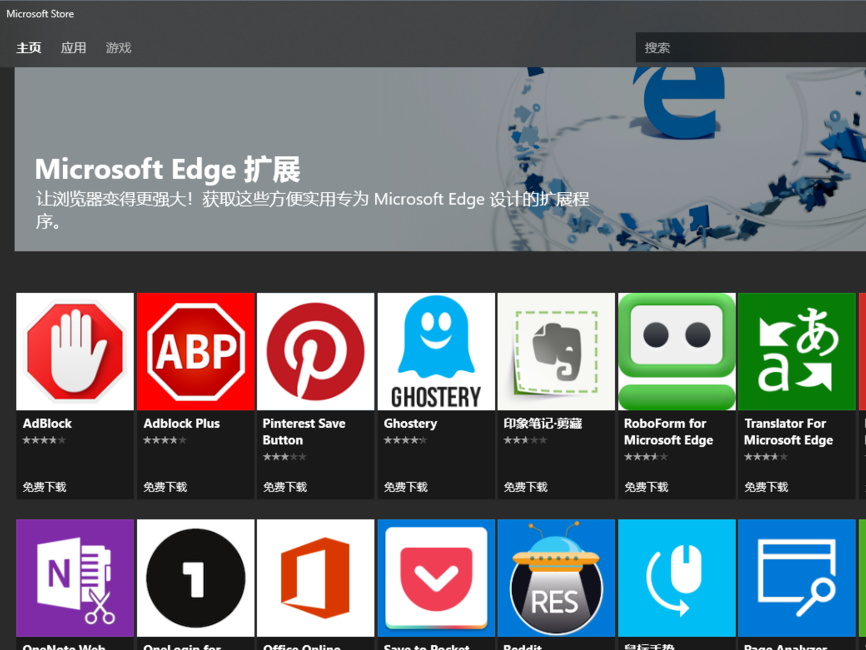
4、进入到扩展程序的下载界面,我们点击界面的“获取”就可以开始下载了,等待下载完成后呢后就可以自动安装到浏览器上。
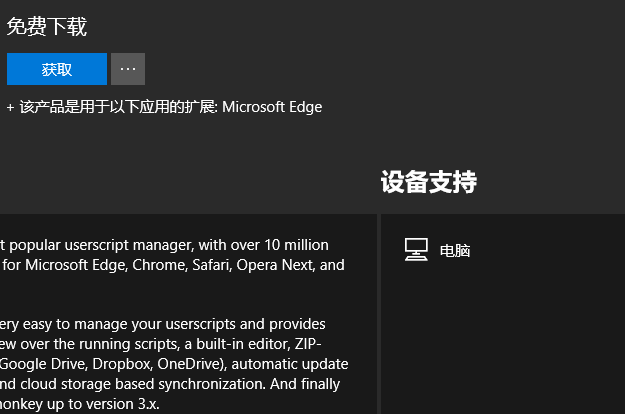
5、如下图所示,显示扩展程序已经安装,我们点击“启动”选项,在浏览器界面就会显示出下图中的界面,提示你有一个新扩展,我们点击启用。
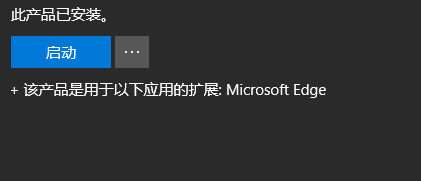
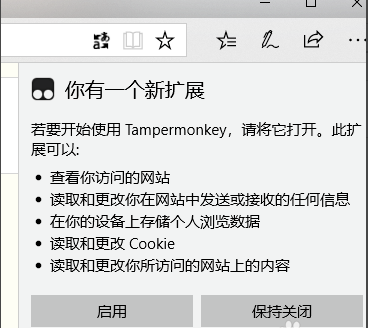
6、最后我们要添加的扩展程序就可以添加完成了,我们在扩展中选项中就可以看到已经添加好的插件了。
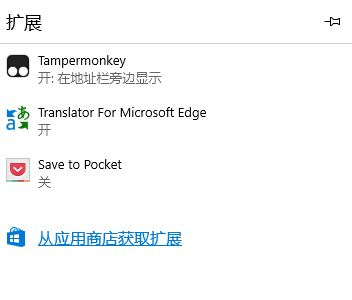 本篇电脑技术文章《Edge浏览器如何添加插件?Edge浏览器添加插件方法介绍》由下载火(xiazaihuo.com)系统之家网一键重装软件下载平台整理发布,下载火系统重装工具网可以一键制作系统启动盘,也可在线一键重装系统,重装好的系统干净纯净没有预装软件!
本篇电脑技术文章《Edge浏览器如何添加插件?Edge浏览器添加插件方法介绍》由下载火(xiazaihuo.com)系统之家网一键重装软件下载平台整理发布,下载火系统重装工具网可以一键制作系统启动盘,也可在线一键重装系统,重装好的系统干净纯净没有预装软件!2024年3月最新CPU天梯图排行榜更新_最新最全cpu天梯图高清2024
2024年3月最新CPU天梯图排行榜更新,随着CPU的不断迭代更新,相信很多的用户们在选择一个最适合自己配置的时候会很纠结,那么下面就让本站来为用户们来仔细的介绍一下最新最全cpu天梯图高清2024,感兴趣的用户们可以来本站看看吧。